苹果蓝牙耳机怎么设置敲击 苹果蓝牙耳机如何通过敲击设置播放下一首歌曲
更新时间:2023-05-02 09:51:55作者:yang
苹果的蓝牙耳机一直备受用户们的喜爱,它简约的外观和优质的音质成为购买理由之一。而在使用过程中,很多人可能对如何通过敲击设置播放下一首歌曲感到困惑。好消息是苹果的蓝牙耳机并不难操作,只需要简单的敲击就可以轻松实现播放、暂停、切换等操作。接下来我们来详细了解一下苹果蓝牙耳机怎么设置敲击,以及如何通过敲击设置播放下一首歌曲。
苹果蓝牙耳机如何通过敲击设置播放下一首歌曲
具体方法:
1.打开系统【设置】。
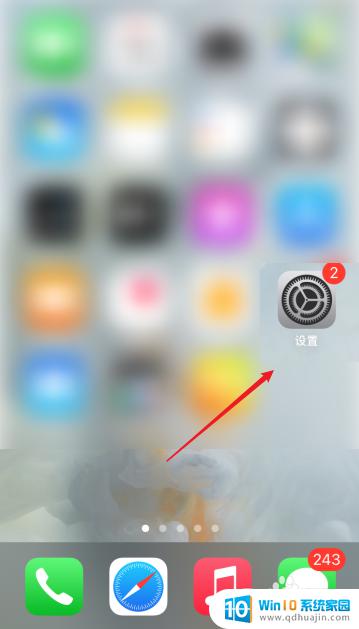
2.点击打开【蓝牙】。

3.点击如图所示的图标。

4.点击如图所示位置进入设置敲击动作。
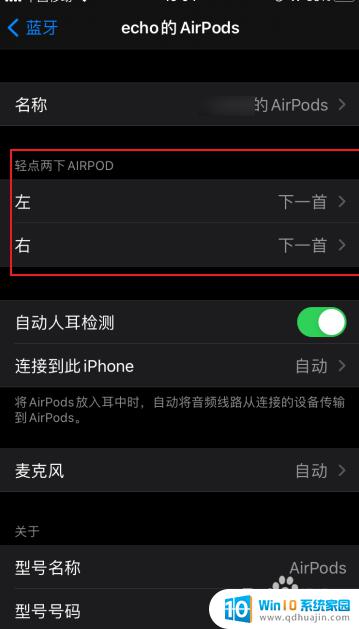
5.选择敲击的动作即可。
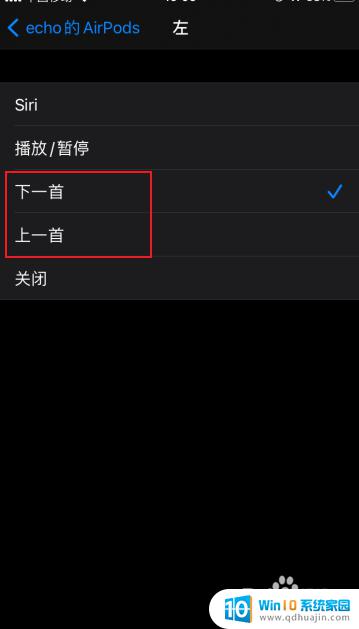
总的来说,苹果蓝牙耳机的敲击设置相当方便,只需几个简单的操作即可轻松实现播放下一首歌曲等功能,极大地提升了耳机的使用便利性和舒适感。相信在未来的日子里,随着科技的不断发展,我们能够看到更加智能、实用的蓝牙耳机问世!





